题目内容
邮件合并满足条件的部分内容的方法
题目答案
1、按照上一个技巧介绍的方法在Word文档中创建表格并选择数据源,然后在“邮件”选项卡中单击“编辑收件人列表”按钮打开“邮件合并收件人”对话框,对话框中将列出数据表中所有的数据,单击“调整收件人列表”栏中的“筛选”链接,如图1所示。

图1 “邮件合并收件人”对话框
2、打开“筛选和排序”对话框,在“域”下拉列表中选择学科,在“比较关系”下拉列表中选择数据比较大小的方法,在“比较对象”文本框中输入数值,如图2所示。
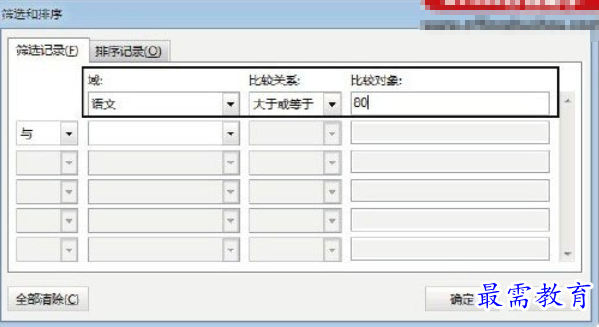
图2 “筛选和排序”对话框
3、完成设置后单击“确定”按钮关闭“筛选和排序”对话框,此时“邮件合并收件人”对话框中将只显示符合条件的数据,如图3所示。单击“确定”按钮关闭该对话框后,再按照技巧184中步骤(7)~步骤(10)的方法操作,即可只显示筛选之后的数据的分数条。

图3 “邮件合并收件人”对话框中显示筛选后的数据




点击加载更多评论>>